远程连接云服务器,高效管理与安全防护指南
本文介绍了远程连接云服务器的最佳实践,包括选择合适的协议(如SSH)、配置安全组规则、使用密钥认证等安全措施,以及通过自动化工具(如Ansible、Terraform)提升管理效率的方法,文章还强调了定期更新系统、监控日志和限制访问权限的重要性,帮助用户在高效管理云服务器的同时,确保数据和系统的安全性。
随着云计算技术的快速发展,越来越多的企业和个人选择将服务器部署在云端,云服务器不仅具有高可用性、弹性扩展和成本效益等优势,还支持远程连接功能,让用户能够随时随地管理和维护服务器,对于初次接触云服务器的用户来说,如何高效、安全地远程连接云服务器可能是一个挑战,本文将详细介绍云服务器远程连接的方法、工具选择以及安全防护措施,帮助用户更好地管理和维护云服务器。
什么是云服务器远程连接?
云服务器远程连接是指通过互联网从本地设备(如电脑、手机等)连接到云端服务器的过程,通过远程连接,用户可以在本地终端或图形界面中操作服务器,完成文件传输、程序安装、系统配置等任务,常见的远程连接方式包括SSH(Secure Shell)、RDP(Remote Desktop Protocol)、VPN(Virtual Private Network)以及Web控制台等。
云服务器远程连接的常见方式
SSH连接
SSH(Secure Shell)是一种基于网络的协议,主要用于在不安全的网络中安全地进行远程登录,SSH通过加密数据传输,确保用户密码和命令不会被窃取,对于Linux和Unix系统的云服务器,SSH是最常用的远程连接方式。

SSH连接的步骤:
- 获取服务器信息:包括服务器的公网IP地址、用户名和密码(或密钥)。
- 安装SSH客户端:如PuTTY(Windows)、Terminal(Mac/Linux)等。
- 配置SSH连接:输入服务器IP地址、端口号(默认为22)、用户名和密码或密钥。
- 验证连接:成功连接后,用户可以在终端中执行命令。
RDP连接
RDP(Remote Desktop Protocol)是微软开发的远程桌面协议,主要用于连接Windows系统的云服务器,通过RDP,用户可以在本地设备上打开一个远程桌面会话,就像使用本地电脑一样操作服务器。
RDP连接的步骤:
- 获取服务器信息:包括服务器的公网IP地址、用户名和密码。
- 安装RDP客户端:如Windows自带的远程桌面连接工具、Third-party工具(如AnyDesk、TeamViewer)。
- 配置RDP连接:输入服务器IP地址、用户名和密码,选择显示设置和网络设置。
- 验证连接:成功连接后,用户可以在远程桌面上进行操作。
VPN连接
VPN(Virtual Private Network)是一种通过公共网络建立加密连接的技术,可以将本地设备连接到云服务器所在的私有网络,通过VPN,用户可以像在局域网中一样访问云服务器,适用于需要高度安全性和复杂网络配置的场景。
VPN连接的步骤:
- 配置VPN服务器:在云服务器上安装并配置VPN服务器软件(如OpenVPN、IPSec)。
- 安装VPN客户端:在本地设备上安装对应的VPN客户端。
- 配置VPN连接:输入VPN服务器的IP地址、端口号、用户名和密码。
- 验证连接:成功连接后,用户可以通过VPN访问云服务器。
Web控制台连接
部分云服务提供商(如阿里云、腾讯云、AWS)提供了Web控制台功能,用户可以通过浏览器直接连接到云服务器,Web控制台通常支持SSH和RDP连接,无需安装额外的客户端软件。
Web控制台连接的步骤:
- 登录云服务提供商的控制台:使用账号和密码登录。
- 选择目标服务器:找到需要连接的云服务器实例。
- 启动远程连接:点击“远程连接”按钮,选择SSH或RDP连接方式。
- 验证连接:根据提示输入用户名和密码,成功连接后即可操作服务器。
选择合适的远程连接工具
在选择远程连接工具时,用户需要根据服务器的操作系统、安全性需求以及使用习惯进行选择,以下是一些常用的远程连接工具:
PuTTY(Windows)
PuTTY是一款免费的SSH和Telnet客户端,支持Windows系统,它功能强大,支持SSH密钥认证、端口转发等功能,是Windows用户连接Linux服务器的首选工具。
MobaXterm(Windows)
MobaXterm是一款集成化的终端模拟器和X11服务器,支持SSH、RDP等多种连接方式,它还提供了文件传输、图形界面等功能,适合需要同时进行文件管理和远程操作的用户。
Terminal(Mac/Linux)
Terminal是Mac和Linux系统自带的终端模拟器,支持SSH连接,用户可以通过Terminal直接输入命令进行远程连接,适合熟悉命令行操作的用户。
FileZilla(跨平台)
FileZilla是一款免费的FTP客户端,支持SFTP(SSH文件传输协议)连接,用户可以通过FileZilla上传和下载文件,管理服务器上的文件。
AnyDesk/TeamViewer(跨平台)
AnyDesk和TeamViewer是两款流行的远程桌面工具,支持跨平台连接,它们提供了高质量的图形界面和文件传输功能,适合需要远程操作Windows服务器的用户。
远程连接云服务器的安全防护
远程连接云服务器虽然方便,但也存在一定的安全风险,攻击者可能通过弱密码、未加密的连接或漏洞入侵服务器,用户需要采取以下安全防护措施:
使用强密码
弱密码是服务器被入侵的主要原因之一,用户应设置包含大小写字母、数字和特殊字符的强密码,并定期更换密码。
启用SSH密钥认证
SSH密钥认证是一种比密码认证更安全的认证方式,用户可以通过生成公钥和私钥对,将公钥上传到服务器,使用私钥进行认证,避免密码被窃取。
配置防火墙和安全组
云服务器通常支持防火墙和安全组功能,用户可以通过配置防火墙和安全组限制访问服务器的IP地址和端口,防止未经授权的访问。
定期更新系统和软件
云服务器的操作系统和软件可能存在漏洞,攻击者可能利用漏洞入侵服务器,用户应定期更新系统和软件,安装最新的安全补丁。
启用日志监控
用户应启用服务器的日志监控功能,记录所有登录尝试和操作日志,通过分析日志,用户可以及时发现异常行为并采取措施。
备份重要数据
即使采取了多种安全措施,服务器仍可能受到攻击,用户应定期备份重要数据,确保在发生意外时能够快速恢复。
远程连接云服务器的常见问题及解决方法
连接超时
- 原因:服务器防火墙或安全组配置错误,阻止了连接请求。
- 解决方法:检查防火墙和安全组配置,确保目标端口开放。
密码错误
- 原因:输入的密码不正确。
- 解决方法:重新检查密码,确保输入正确,如果忘记密码,可以通过云服务提供商的控制台重置密码。
网络延迟
- 原因:网络带宽不足或服务器负载过高。
- 解决方法:选择网络状况良好的时间段连接,或优化服务器性能。
权限不足
- 原因:使用的用户名没有足够的权限。
- 解决方法:使用具有管理员权限的用户名登录,或联系云服务提供商获取帮助。
连接中断
- 原因:网络不稳定或服务器故障。
- 解决方法:检查本地网络连接,重启服务器或联系云服务提供商排查问题。
总结与展望
远程连接云服务器是管理和维护云服务器的重要手段,通过选择合适的连接方式和工具,用户可以高效地完成服务器操作,远程连接也带来了安全风险,用户需要采取多种措施保护服务器的安全,随着云计算技术的不断发展,远程连接工具将更加智能化、便捷化,为用户提供更好的使用体验。
掌握云服务器远程连接的方法和安全防护措施,是每个云服务器用户必备的技能,希望本文能够帮助用户更好地管理和维护云服务器,提升工作效率。